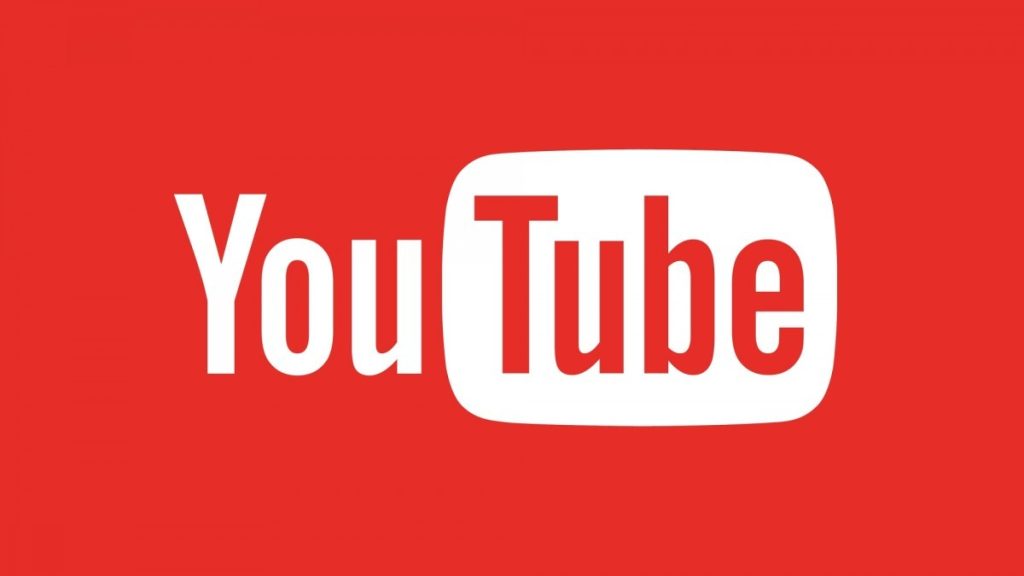
영상의 전달력은 단순한 화질이 아니라 텍스트 정보의 정확성에서도 갈립니다.
특히 자막은 청각 정보 보완, 이해도 향상, 검색 최적화(SEO) 효과까지 있어
유튜브 콘텐츠 품질을 좌우하는 핵심 요소입니다.
M5 아이패드 프로는 영상 편집과 자막 작업을
터치와 Apple Pencil만으로 완성할 수 있는 올인원 영상 제작 스튜디오입니다.
자동 인식, 자막 템플릿, 편집, 출력까지 한 번에 처리할 수 있다는 점에서
모바일 크리에이터에게 최고의 선택이 됩니다.
M5 아이패드 프로가 유튜브 자막 자동화에 적합한 이유
- M5 칩셋의 영상 처리 속도로 고화질 영상도 자막 합성 지연 없이 작업
- XDR 디스플레이로 자막 배치·색상 조절에 시각 정확도 높음
- Apple Pencil 2세대 지원으로 자막 위치 조정, 포인트 주석 편집 간편
- 자막 자동화 앱 연동이 가능 (CapCut, VLLO, VN, LumaFusion, Descript 등)
- 멀티태스킹으로 대본–영상–자막 동시 비교 작업 가능
유튜브 자막 자동화 주요 방식 3가지
| 방식 | 설명 | 대표 앱 |
|---|---|---|
| 자동 음성 인식 | AI가 오디오 → 자막 자동 변환 | CapCut, Descript, YouTube 스튜디오 |
| 스크립트 불러오기 | 미리 작성한 텍스트와 타임라인 동기화 | LumaFusion, Keynote + SRT |
| AI 텍스트 추출 + 템플릿 적용 | 대본 생성 + 스타일 자막 자동 삽입 | VLLO, VN, Captions |
워크플로우: 아이패드 기반 자동 자막 생성 단계
영상 편집 완료 후 자막 추출 시작
- CapCut 또는 VLLO에서 영상 불러오기
- “자동 자막 생성” 기능 선택
- 음성 언어 설정: 한국어/영어/혼합 가능
- 음성 인식 후, 자막 초안 자동 생성됨
자막 자동 생성 및 교정
- 각 자막 블록마다 텍스트/시간축 확인
- 오탈자 수정: Apple Pencil 또는 키보드로 직접 입력
- 타이밍 조절: 드래그로 앞뒤 조정
자막 스타일 편집
- 폰트 설정: 크기, 색상, 배경, 위치
- 브랜드 컬러로 통일감 설정
- 강조 단어 색상 다르게 설정 가능
- 효과 자막(예: 하하, 쿵!)은 별도 삽입
자막 내보내기 or 영상에 직접 합성
| 방식 | 용도 |
|---|---|
| 영상에 자막 직접 입히기 | SNS/쇼츠/자막 고정 영상 제작 시 유용 |
| SRT 파일로 내보내기 | 유튜브 업로드 후 자막 파일로 업로드 가능 |
| 자막 없는 영상 + 자막 파일 따로 | 다국어 자막 적용, 번역에 유리 |
자주 사용하는 앱별 특징
CapCut
- 자동 자막 기능 매우 강력
- 타임라인 UI 직관적
- SNS 자막 스타일 템플릿 다양
LumaFusion
- 전문 편집자용
- 대본 타임라인 연동은 수동 조정 필요
- 외부 SRT 파일 삽입 가능
VN Video Editor
- 쇼츠·리얼스에 강함
- 자막 타이핑보단 템플릿 사용 위주
- 빠른 편집에 적합
GoodNotes (보조 도구)
- 대본 작성 → 복붙용
- 자막 구간 표시용 시간코드 메모 작성에도 유용
자막 편집 시 실전 팁
- 한 줄 자막은 최대 25자 이내, 2줄 이상은 화면 하단 과밀 주의
- Apple Pencil로 자막 블록 위치 이동 시 정확도 상승
- 배경이 밝을 경우 자막에 반투명 배경을 설정
- 영상 도입부는 **강조 자막(애니메이션 있는 스타일)**로 시선 유도
- 자막 내 고유명사(브랜드, 인물명)는 일관되게 표기해야 SEO에 유리
출력 및 업로드 방식
| 포맷 | 설명 |
|---|---|
| 영상 + 자막 포함(MP4) | 인스타, 틱톡, 쇼츠용 고정 자막 영상 |
| 영상 + SRT 파일 | 유튜브에서 자막 언어 선택 가능 |
| 영상 + 자막 이미지 추출 | 썸네일, 블로그용 시각 자료 활용 |
마무리
M5 아이패드 프로는 유튜브 자막 자동화에 있어
영상 편집, 음성 인식, 자막 디자인, 출력까지 모두 처리할 수 있는 올인원 플랫폼입니다.
자동으로 생성된 자막도 손으로 다듬는 순간,
그 영상은 시청자에게 더 선명하게 다가옵니다.
당신의 목소리를 정확하게 보여주는 자막—
아이패드에서 지금 바로 시작해보세요.
